もしも フィードまたは検索アプリケーションが高いメモリ使用量を示しています Windows 11/10の問題については、次のヒントに従って解決してください。 これは、Windows11のウィジェットとWindows10のニュースおよびインタレストに接続されています。ただし、どちらのオペレーティングシステムでも試すことができるように、一般的なソリューションについて説明しました。
Windows 11では、改良されたものを見つけることができます ニュースと興味、と呼ばれます ウィジェット。 どちらも最新のニュースやその他の情報を表示します。 The フィード タスクマネージャーのは、ウィジェットまたはニュースと興味のパネルで最新のニュースまたはストーリーフィードを表します。 フィードに問題がある場合は、メモリまたはRAMの使用量が急増していることがわかります。
Windows11/10で高いメモリ使用量を示すフィード
フィードまたは検索アプリケーションがWindows11/10で高いメモリ使用量の問題を示している場合は、次の手順に従います。
- フィード終了タスク
- ニュースと興味をオフにする
- Windowsウィジェットをオフにする
これらの手順の詳細については、読み続けてください。
1]フィード終了タスク
これは、フィードまたは検索アプリケーションがWindows11またはWindows10コンピューターで高メモリ使用量の問題を示しているときに最初に行う必要があることです。 これは一時的な解決策ですが、迅速に機能します。 このエラーが発生すると、システムは大幅に遅れ、自動的に速度が低下します。 ただし、メモリを大量に消費するタスクを停止すると、システムは軌道に戻ります。 これを行うには、 フィード タスクをクリックし、をクリックします タスクを終了する タスクマネージャのボタン。
2]ニュースと興味をオフにします
Windows 10を使用している場合は、ニュースとインタレストをオフにする必要があります。 この問題はWindows10のニュースと関心事に直接関連しているため、無効にすると、問題はすぐに解決されます。 Windows 10でニュースと関心事をオフにするのは非常に簡単です。これを行うには、タスクバーを右クリックし、マウスを ニュースと興味 を選択します 消す ボタン。
その後、システムに問題は発生しません。
3]Windowsウィジェットをオフにします
Windows 11を使用している場合は、 ニュースと興味。 同じことが改良されました ウィジェット。 すでにお察しのとおり、Windows 11を使用している場合は、ウィジェットを無効にする必要があります。タスクバーからウィジェットアイコンを削除する代わりに、ウィジェットを閉じるか終了する必要があります。 Windowsウィジェット タスクマネージャを使用したタスク。 そのためには、次のようにします。
- プレス Ctrl + Shift + Esc タスクマネージャを開きます。
- を選択 Windowsウィジェット タスク。
- クリック タスクを終了する ボタン。
その後、問題なくコンピュータを使用できるようになります。
高いメモリ使用量を修正するにはどうすればよいですか?
Windows 11/10の高メモリ使用量の問題を修正するには、このエラーの原因となっているアプリを見つける必要があります。 アプリを閉じるか、対応するタスクを終了することは、アプリを解決するために使用できる一時的な解決策です。 ただし、ドライバー、最近のWindows Update、ハードウェア、ソフトウェア、またはアドウェアでさえ、同じ種類の問題を引き起こす可能性があります。
なぜメモリ使用量が非常に多いのですか?
コンピュータのメモリ使用量が非常に多い理由はさまざまです。 前述のように、ドライバーの更新、新しいハードウェア、ソフトウェア、最近インストールされたWindowsUpdateなどが理由である可能性があります。 ただし、アドウェアやマルウェアもチェックする必要があります。
それで全部です! このガイドがお役に立てば幸いです。
読む: Windowsで100%ディスク、高CPU、高メモリ使用量を修正する方法。
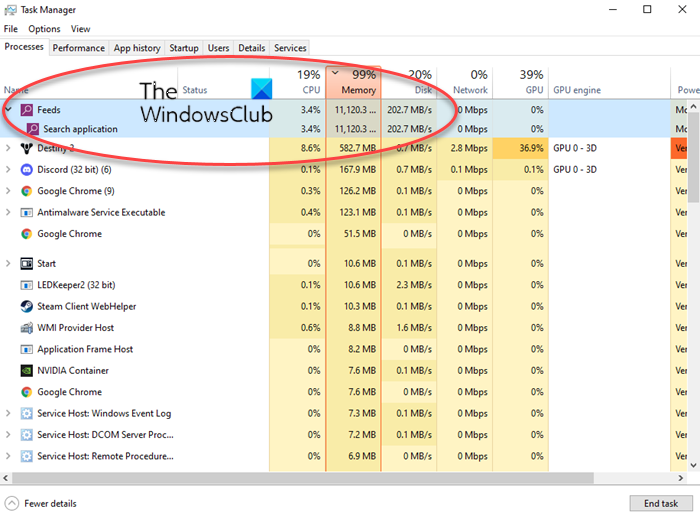
The post Windows11/10で高いメモリ使用量を示すフィード appeared first on Gamingsym Japan.

